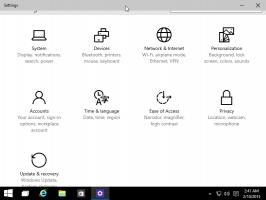Windows10でオフラインマップをダウンロードする方法
Windows 10には、BingMapsを搭載したマップアプリが組み込まれています。 これは、Androidおよびオンラインで利用できるGoogleマップに対するMicrosoft独自の回答です。 マップは、音声ナビゲーションとターンバイターン方式の経路案内があるため便利です。 道順をすばやく見つけたり、建物を見つけたりするために使用できます。 オフラインでマップを使用するには、事前にマップをダウンロードできます。 これがWindows10でどのように行われるかです。
マップアプリにはランドスケープモードがあり、ターンバイターン方式の経路案内をサポートしているため、外出先でもモバイルデバイスの画面をすばやく確認できます。 マップアプリには、停車地の通知が付属する便利なガイド付き交通機関モードもあります。

マップアプリには、[設定]に独自のセクションがあります。 デバイスにインターネット接続がない場合でも利用できるように、重要なマップをダウンロードすることをお勧めします。 マップをオフラインにするのは非常に簡単です。以下の手順に従ってください。
Windows10でオフラインマップをダウンロードするには、 以下をせよ。
- を開きます 設定アプリ.

- [アプリとセキュリティ]-> [マップ]に移動します。

- 右側のボタンをクリックします 地図をダウンロードする.
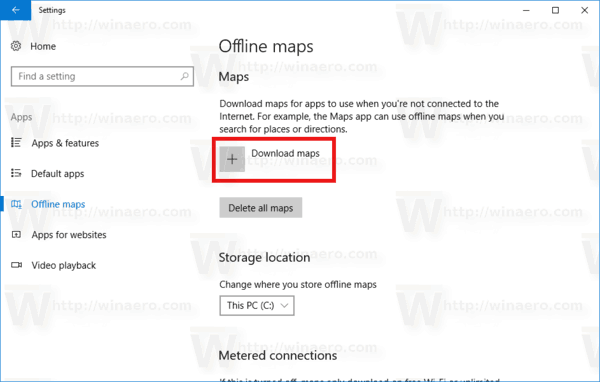
- 地域のリストが表示されます。 マップをダウンロードする場所を選択します。
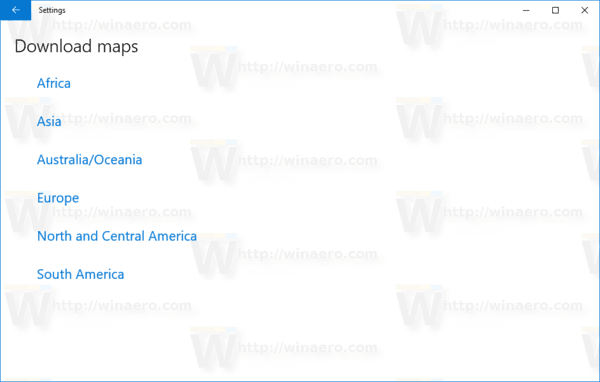
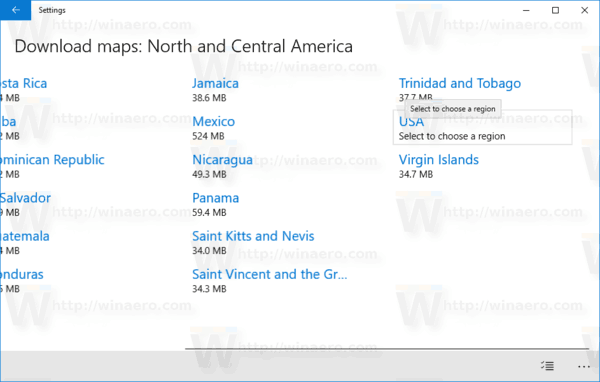
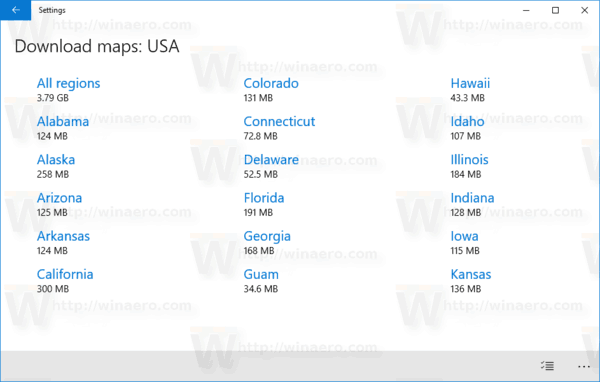
- ダウンロードが完了すると、オフラインマップが[マップ]の下に表示されます。 デバイスのすべてのユーザーが利用できるようになります。
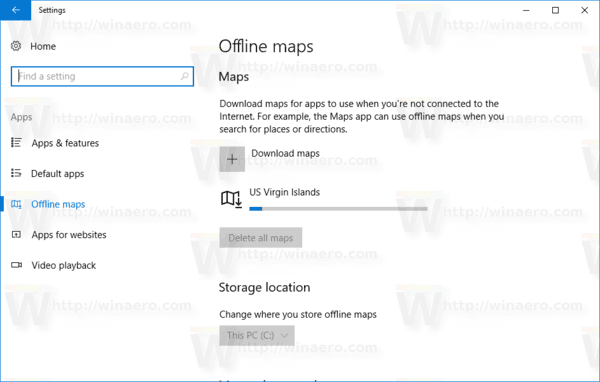

保存したお気に入りの場所はすべてオフラインで利用できます。 行きたい場所をお気に入りのリストに保存して、接続に関係なく目的地に到着します。 マップには、Cortanaが深く統合されています。 休暇に行く前に、オフラインマップをダウンロードするように自動的に通知されるように選択できます。